كيفية جعل لوحة المفاتيح الخاصة بك أكبر (iPhone و Android)
نشرت: 2023-01-11لوحات مفاتيح الهاتف المحمول صغيرة جدًا. إذا كنت تواجه مشكلة في رؤية الأحرف بشكل متكرر أو استمرت في الضغط على المفاتيح الخاطئة ، فإن زيادة حجم لوحة المفاتيح تُحدث اختلافًا كبيرًا.
على الرغم من عدم وجود الكثير من العقارات المعروضة على الشاشة للعمل معها ، فإن هذا البرنامج التعليمي سيرشدك عبر عدة طرق لجعل لوحة المفاتيح على الشاشة أكبر على جهاز iPhone أو Android.
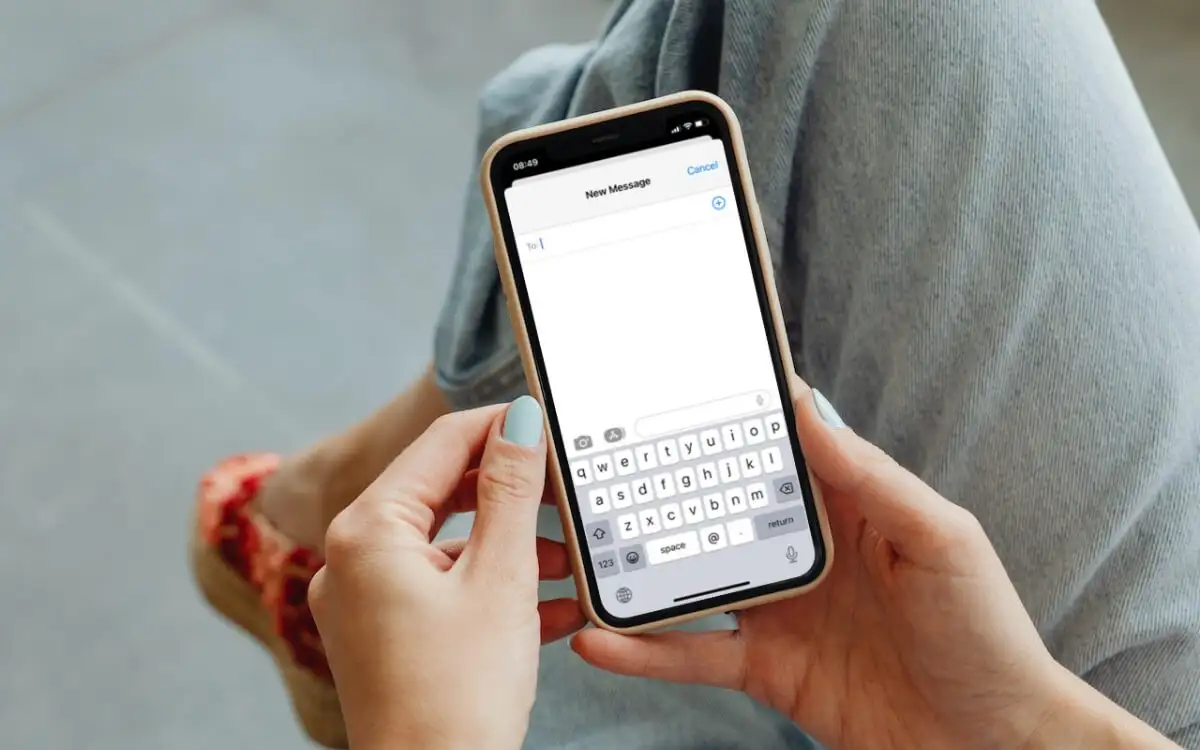
كيفية جعل لوحة مفاتيح iPhone أكبر
إذا كنت تستخدم لوحة المفاتيح الافتراضية لجهاز Apple iPhone ، فيمكنك تكبير الشاشة أو التبديل إلى الاتجاه الأفقي أو تنشيط النص الغامق لجعل المفاتيح أكبر وأسهل في الرؤية.
تمكين عرض Zoomed على iPhone
تعمل طريقة العرض المكبرة على تكبير الحجم الافتراضي للوحة مفاتيح iPhone ، بما في ذلك واجهة مستخدم iOS بالكامل (الأزرار والقوائم والرموز وما إلى ذلك) والتطبيقات التي تعمل عليها.
لتمكين العرض المصغر:
- افتح تطبيق إعدادات iPhone.
- أدخل فئة العرض والسطوع .
- قم بالتمرير لأسفل وانقر فوق عرض التكبير .
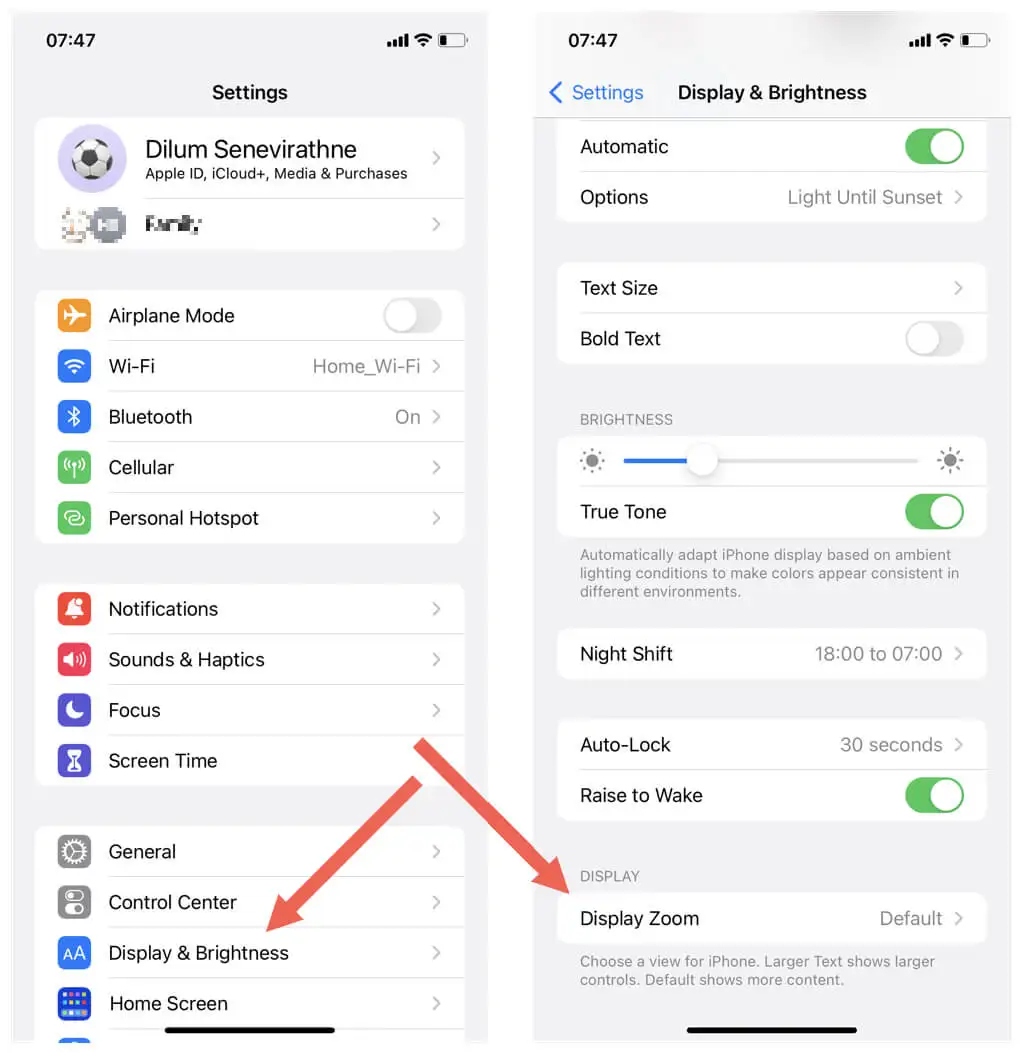
- قم بتبديل ملف تكبير العرض عرض من الافتراضي إلى نص أكبر .
- انقر فوق تم .
- انقر فوق " استخدام مكبّر " في نافذة التأكيد المنبثقة.
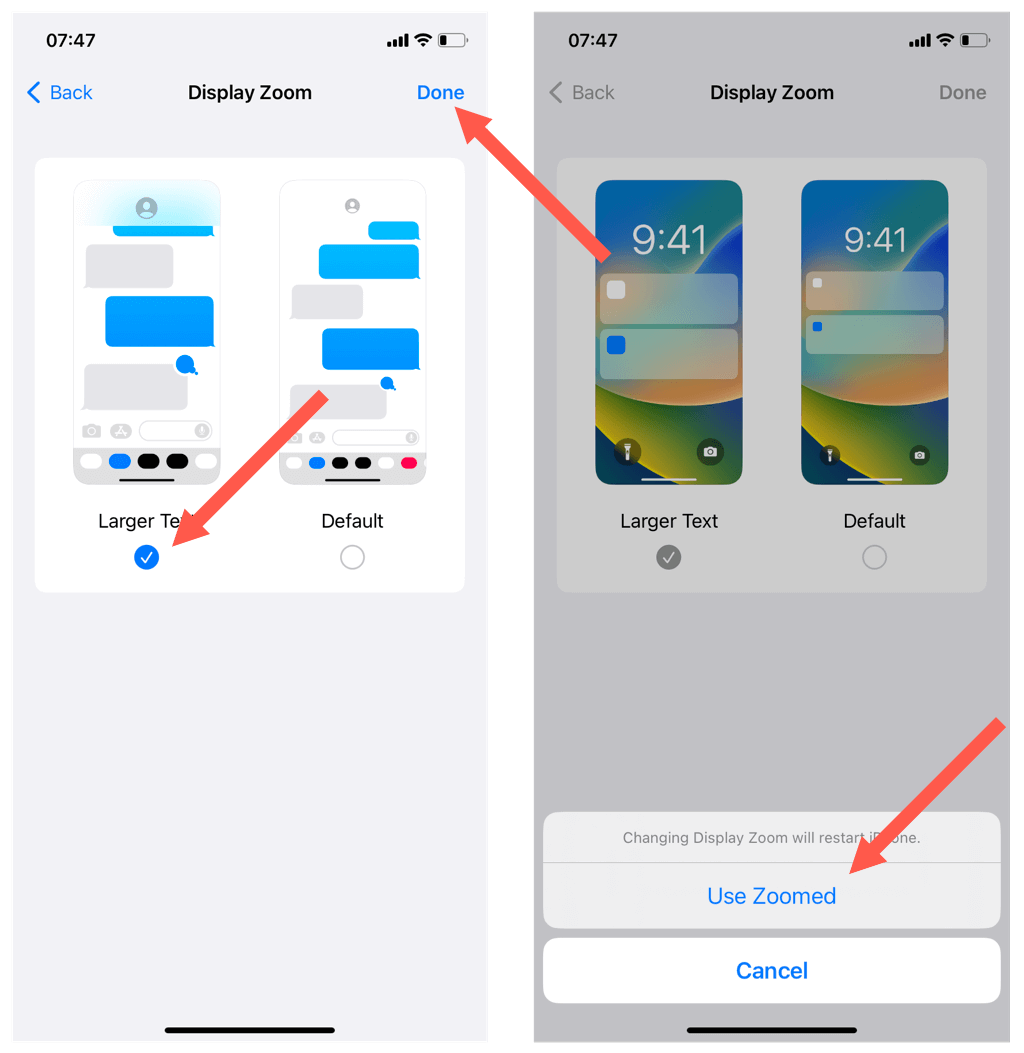
يجب أن تصبح شاشة جهاز iPhone الخاص بك مظلمة للحظات أثناء تحولها إلى طريقة العرض "تكبير / تصغير".
إذا لم تعجبك الطريقة التي يظهر بها كل شيء مكبّرًا ، فيمكنك دائمًا التبديل إلى إعداد العرض الافتراضي عبر الإعدادات > العرض والسطوع > تكبير العرض .
استخدم iPhone في العرض الأفقي
يعمل كل تطبيق على iPhone الخاص بك تقريبًا في اتجاه أفقي (يُعرف أيضًا باسم العرض الأفقي). يؤدي ذلك إلى تكبير لوحة المفاتيح وتقليل أخطاء الكتابة.
فقط أمسك جهاز iOS الخاص بك بشكل جانبي للدخول إلى العرض الأفقي. يجب أن تتوسع لوحة المفاتيح أيضًا لملء عرض الشاشة تلقائيًا كلما طلبت ذلك.
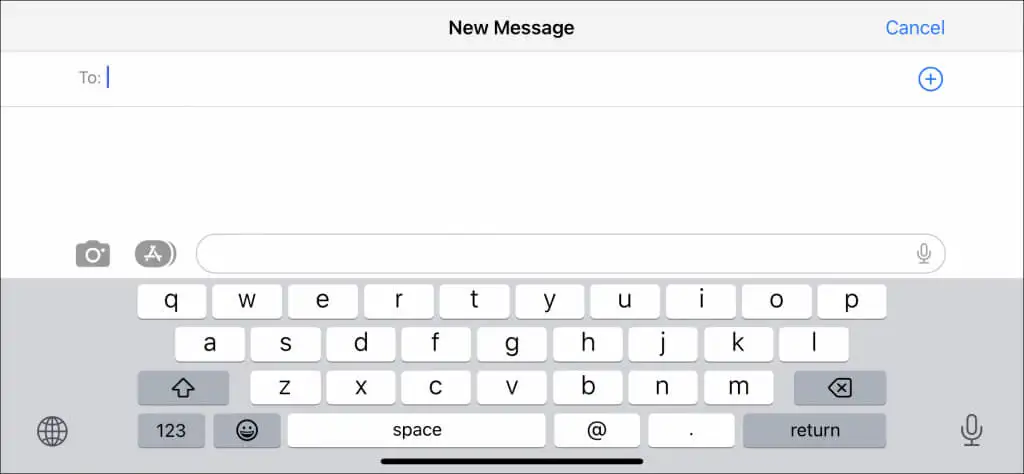
إذا فشل iPhone الخاص بك في العمل في اتجاه أفقي:
- اسحب لأسفل أعلى يمين شاشة iPhone لفتح مركز التحكم.
- تأكد من أن رمز قفل الاتجاه العمودي (قفل بسهم دائري) غير نشط.
ملاحظة : لا يدعم نظام iOS العرض الأفقي لشاشة iPhone الرئيسية ، لذلك لا يمكنك استخدام الإصدار الأفقي للوحة المفاتيح أثناء التفاعل مع Spotlight Search ، على سبيل المثال.
قم بتمكين النص الغامق على iPhone
لا يؤدي تمكين النص الغامق على iPhone إلى جعل لوحة المفاتيح أكبر ولكنه يؤثر على حجم النص ويحسن رؤية الأحرف.
لتمكين النص الغامق:
- أفتح الإعدادات.
- انقر فوق العرض والسطوع .
- قم بتمكين المفتاح الموجود بجوار النص الغامق .
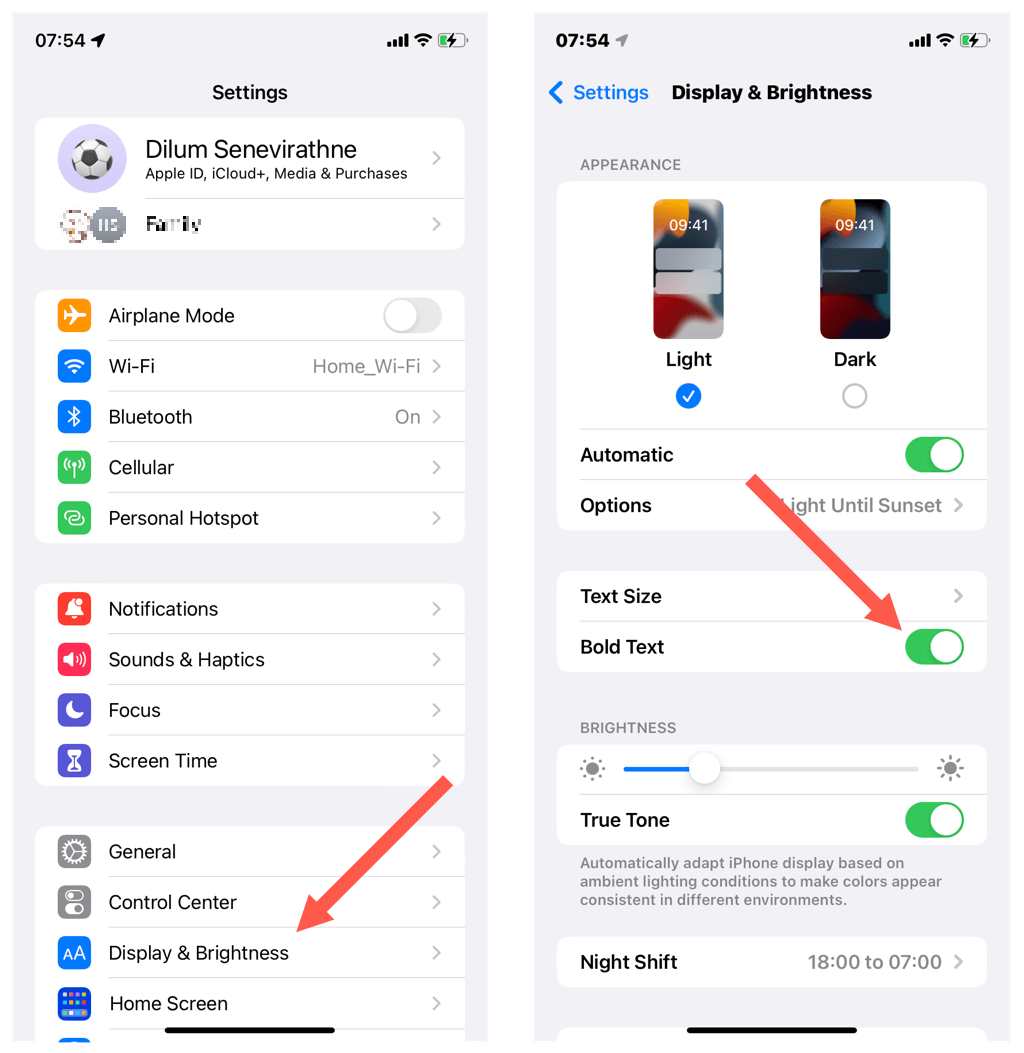
ينطبق النص الغامق على جميع النصوص التي تراها على جهاز iPhone الخاص بك. إذا لم يعجبك ذلك ، فيمكنك دائمًا التبديل مرة أخرى إلى النص العادي عبر شاشة العرض والسطوع .
ماذا عن تطبيقات لوحة مفاتيح الطرف الثالث لأجهزة iPhone؟
لا توفر لوحات المفاتيح الشائعة التابعة لجهات خارجية لأجهزة iPhone - مثل Gboard و Microsoft SwiftKey - خيارات إضافية لزيادة حجم المفتاح. ومع ذلك ، يتميز متجر التطبيقات بالعديد من لوحات المفاتيح التي توفر مثل هذه الوظائف ولكن من مطورين أقل شهرة - مثل TuneKey و ReBoard.
كمثال ، إليك كيفية زيادة حجم المفتاح في ReBoard:
- قم بتنزيل ReBoard وتثبيته.
- افتح تطبيق ReBoard ، وانقر فوق بدء التثبيت ، واتبع جميع المطالبات التي تظهر على الشاشة لإضافة لوحة المفاتيح إلى جهاز iPhone الخاص بك.
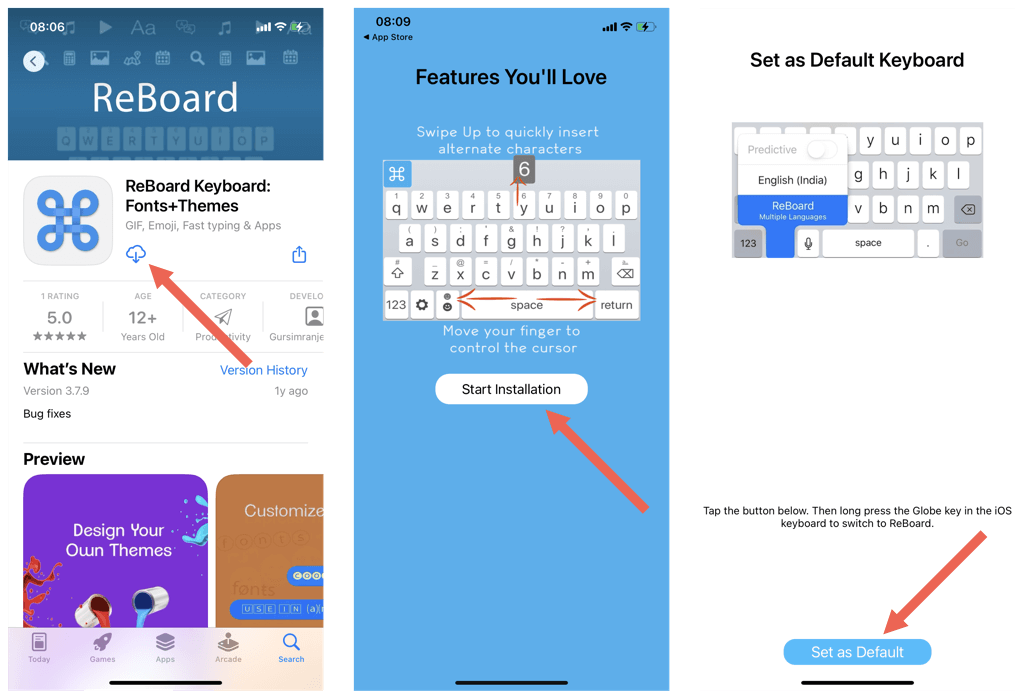
- اضغط على منطقة إدخال النص لاستدعاء Reboard .
- اضغط على أيقونة الإعدادات في الزاوية اليسرى السفلية من لوحة المفاتيح.
- اضغط على أيقونة Plus بجوار حجم لوحة المفاتيح .
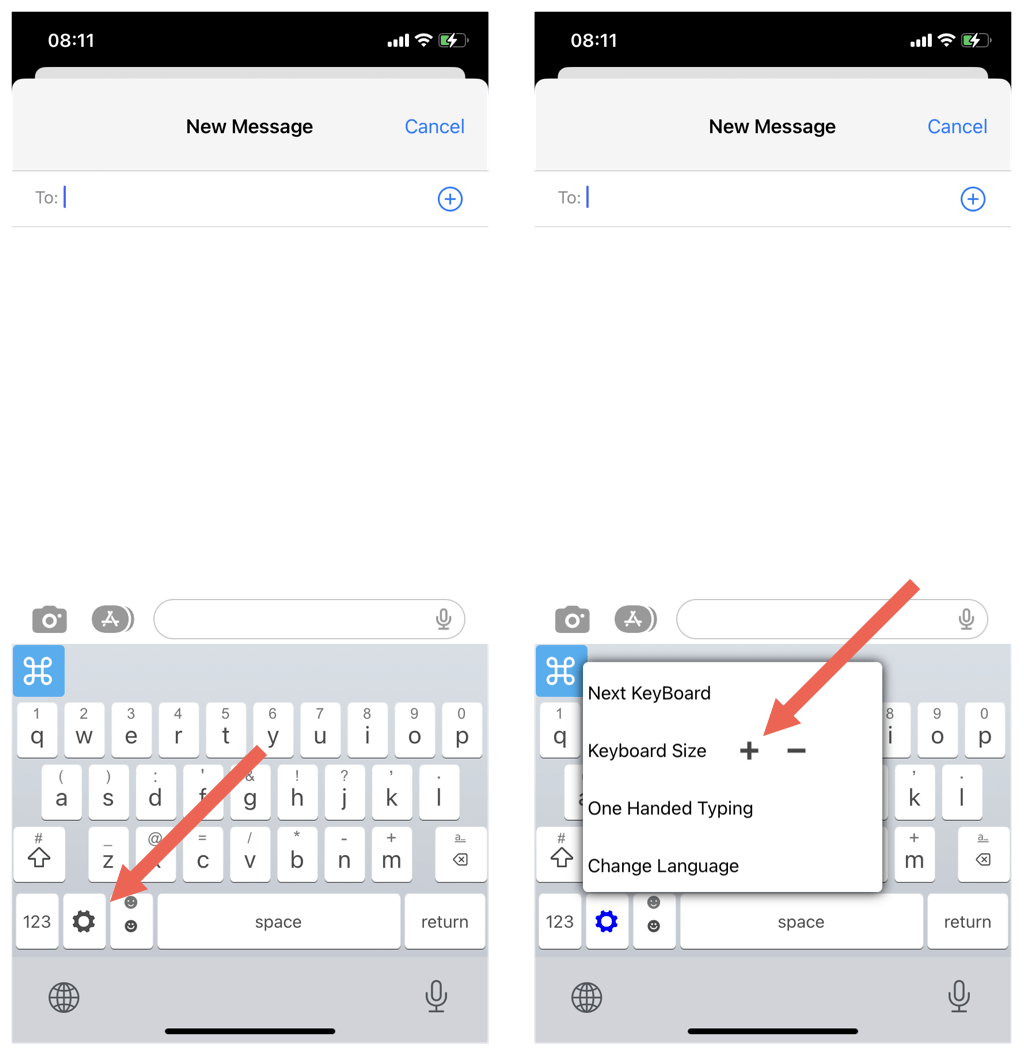
تحذير بشأن الخصوصية : قبل تثبيت لوحة مفاتيح جهة خارجية ، راجع سياسات جمع بيانات التطبيق (قم بالتمرير لأسفل صفحة متجر التطبيقات) وتأكد من أنها لا تنتهك خصوصيتك وأمانك.

كيفية جعل لوحة المفاتيح أكبر على أجهزة Android
إذا كنت تستخدم Gboard الافتراضي من Google على هاتف Android ، فيمكنك زيادة حجم العرض أو رفع ارتفاع لوحة المفاتيح أو التبديل إلى العرض الأفقي لتكبير المفاتيح.
زيادة حجم شاشة Android
يتيح لك Android زيادة حجم الشاشة لجعل واجهة المستخدم ولوحة المفاتيح تظهر بشكل أكبر. للقيام بذلك:
- افتح تطبيق الإعدادات.
- اضغط على الشاشة .
- قم بالتمرير لأسفل وانقر فوق حجم العرض والنص .
- استخدم شريط التمرير بجوار حجم العرض لجعل كل شيء (بما في ذلك لوحة المفاتيح) أكبر أو أصغر.
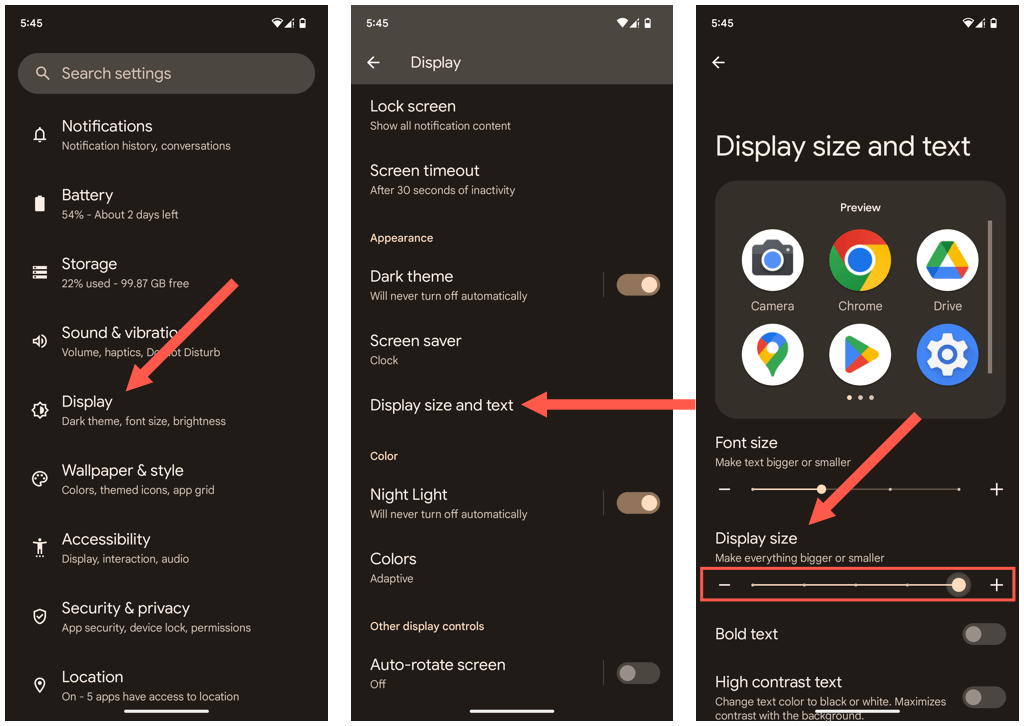
زيادة ارتفاع Gboard
يتيح لك Gboard لنظام Android زيادة ارتفاع لوحة المفاتيح لتقليل أخطاء الكتابة. للقيام بذلك:
- انقر فوق أي حقل إدخال نص لإظهار Gboard - على سبيل المثال ، ابدأ في إنشاء رسالة جديدة.
- اضغط على أيقونة الترس في الزاوية اليمنى العليا من لوحة المفاتيح.
- اضغط على التفضيلات .
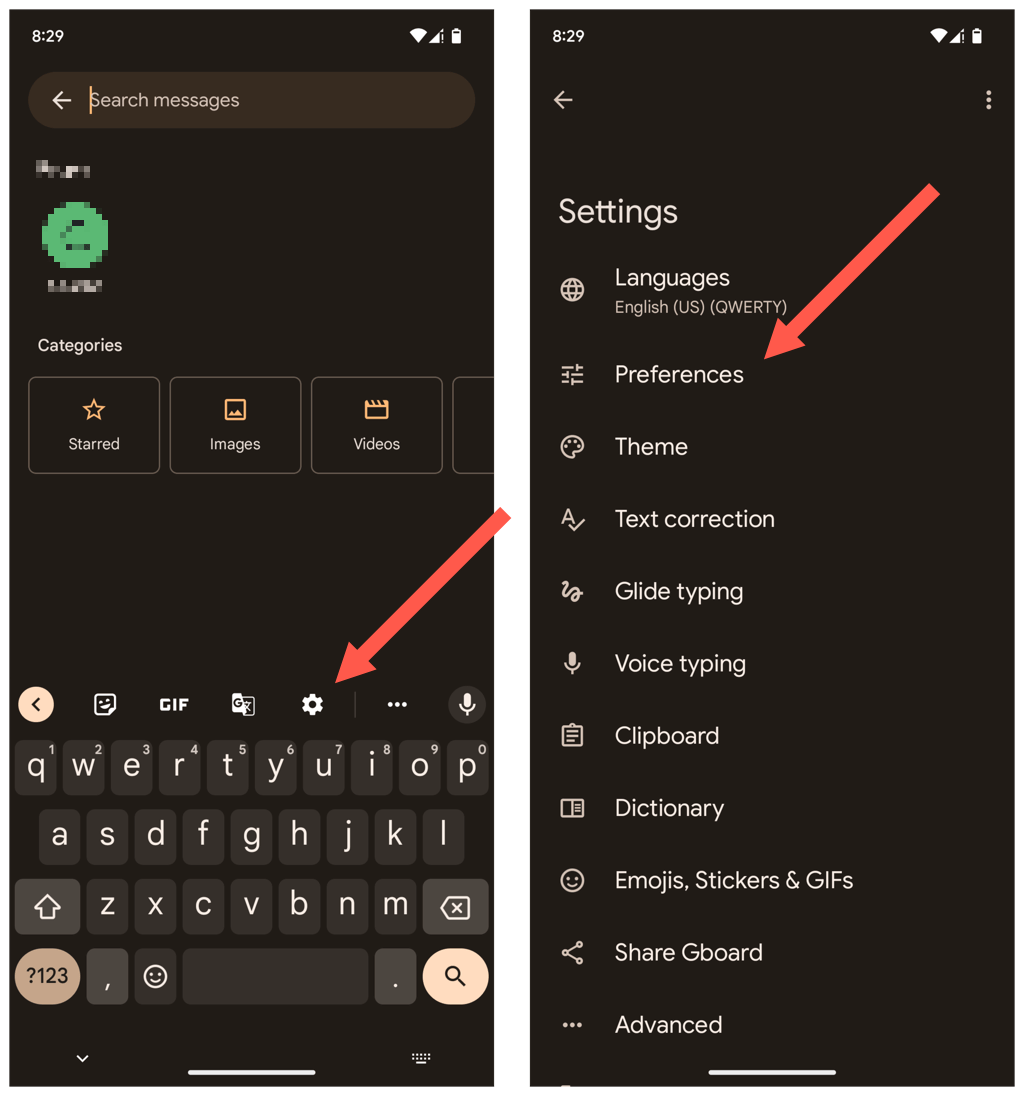
- اضغط على ارتفاع لوحة المفاتيح .
- حدد خيارًا لزيادة حجم لوحة المفاتيح - على سبيل المثال ، متوسط الطول ، طويل ، طويل جدًا .
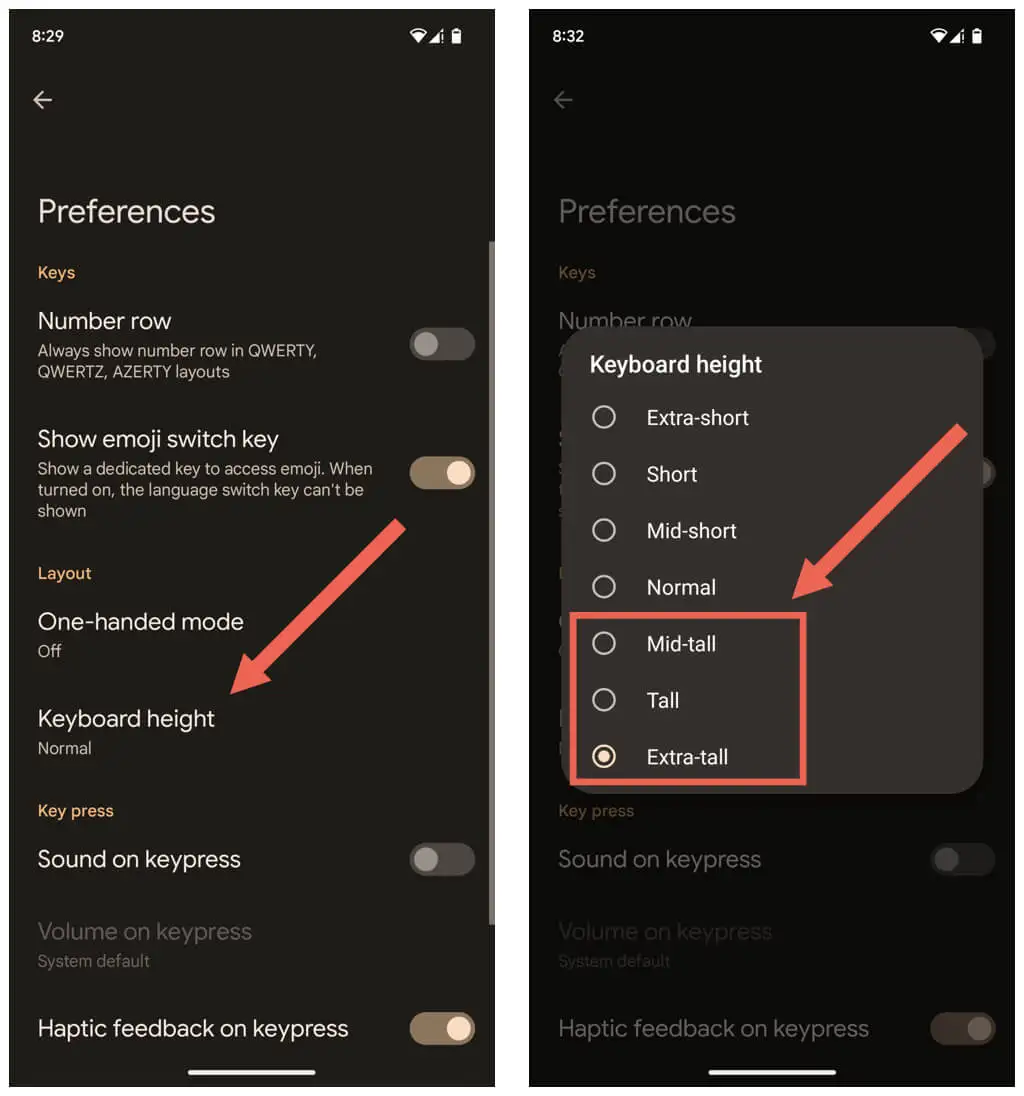
قم بتنشيط Bold Text على Android
يمكنك تنشيط النص الغامق على iPhone لتسهيل رؤية المفاتيح. للقيام بذلك:
- افتح تطبيق الإعدادات على Android.
- انتقل إلى العرض > حجم العرض والنص .
- قم بتشغيل المفتاح الموجود بجوار النص الغامق .
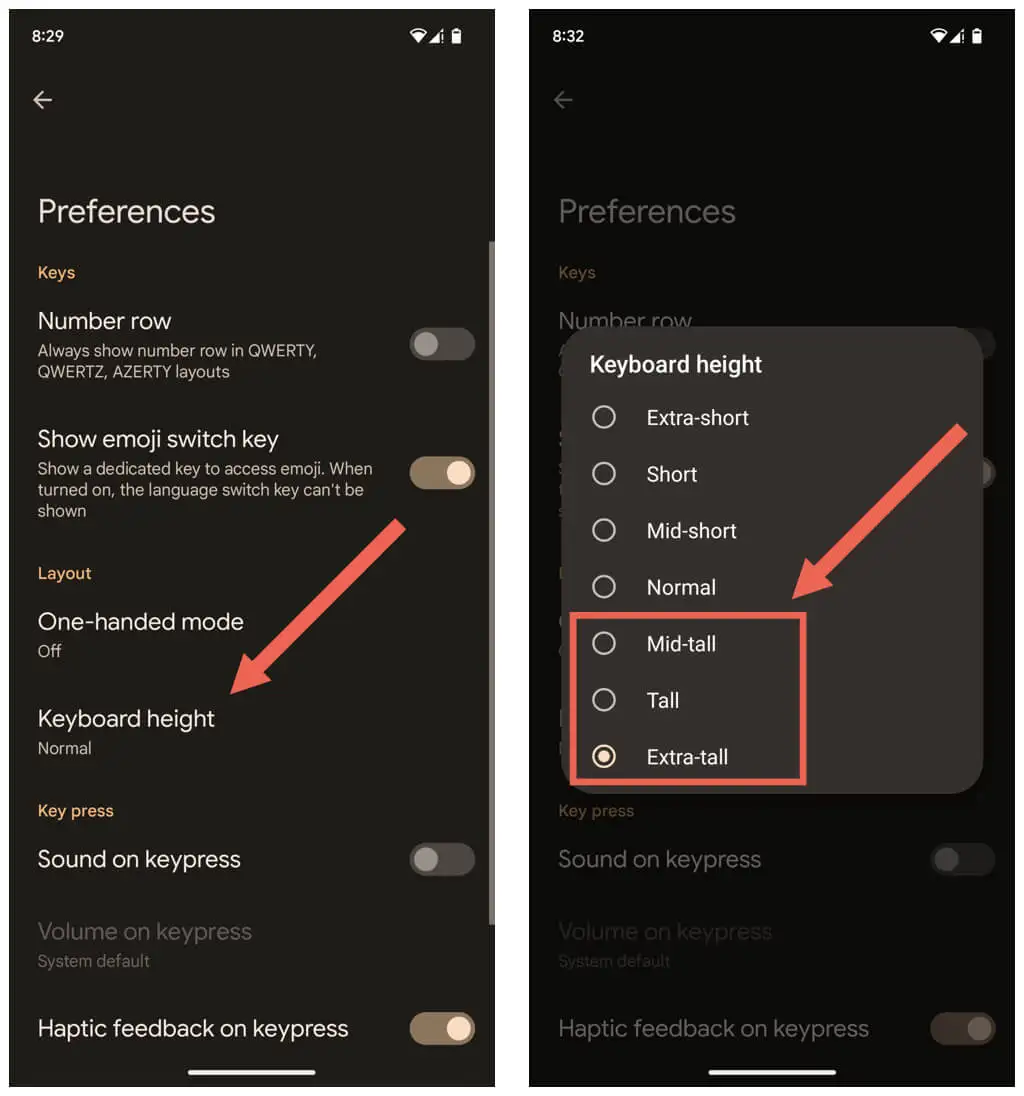
استخدم جهاز Android في الاتجاه الأفقي
هناك طريقة أخرى لجعل Gboard أكبر وأكثر سهولة في الرؤية وهي حمل هاتف Android في اتجاه أفقي.
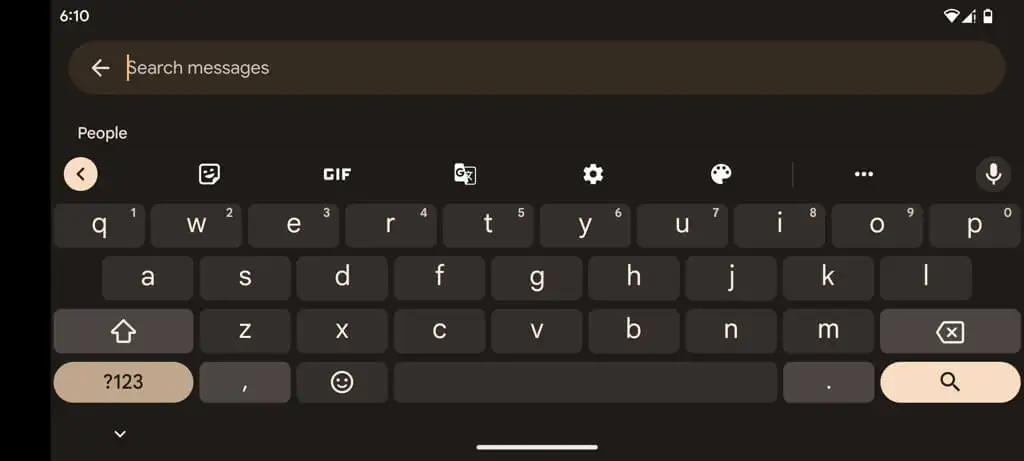
إذا فشلت واجهة مستخدم Android في التبديل إلى العرض الأفقي ، فافتح "درج التطبيقات" (اسحب لأسفل من أعلى الشاشة) وتأكد من إيقاف تشغيل "التدوير التلقائي" .
ماذا عن لوحات مفاتيح الطرف الثالث لنظام Android؟
على عكس نظام التشغيل iOS ، تتميز معظم لوحات المفاتيح التابعة لجهات خارجية لنظام التشغيل Android بإعدادات منفصلة تتيح لك زيادة حجم لوحة المفاتيح. كمثال ، إليك كيفية الوصول إليها في Microsoft SwiftKey:
- قم بتنزيل Microsoft SwiftKey وتثبيته.
- افتح تطبيق Microsoft SwiftKey ، وانقر فوق Enable SwiftKey ، واتبع جميع التعليمات التي تظهر على الشاشة لتنشيط لوحة المفاتيح.
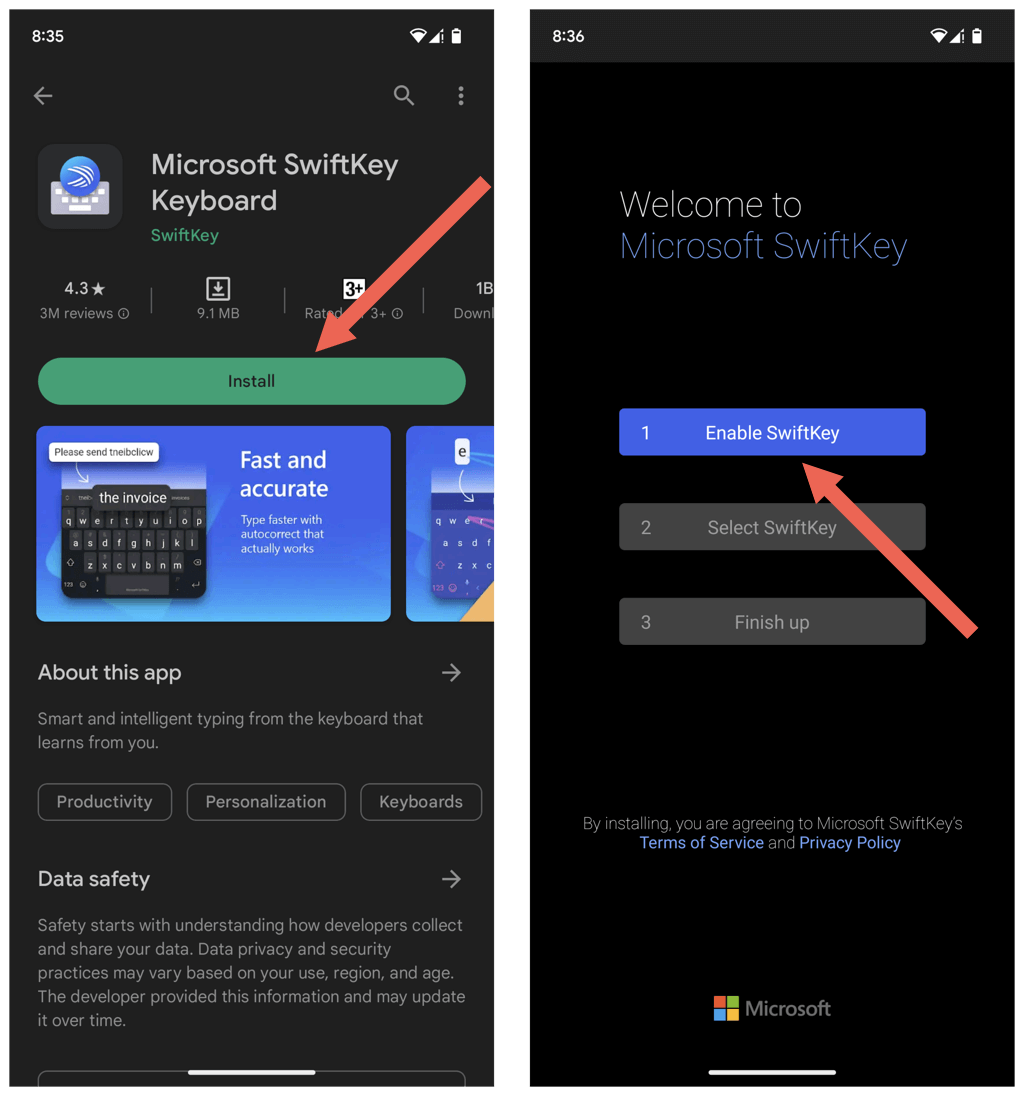
- قم بزيارة شاشة إعدادات لوحة مفاتيح SwiftKey وانقر فوق التخطيط والمفاتيح .
- انقر فوق تغيير الحجم .
- اسحب المقابض المحيطة لضبط حجم لوحة المفاتيح.
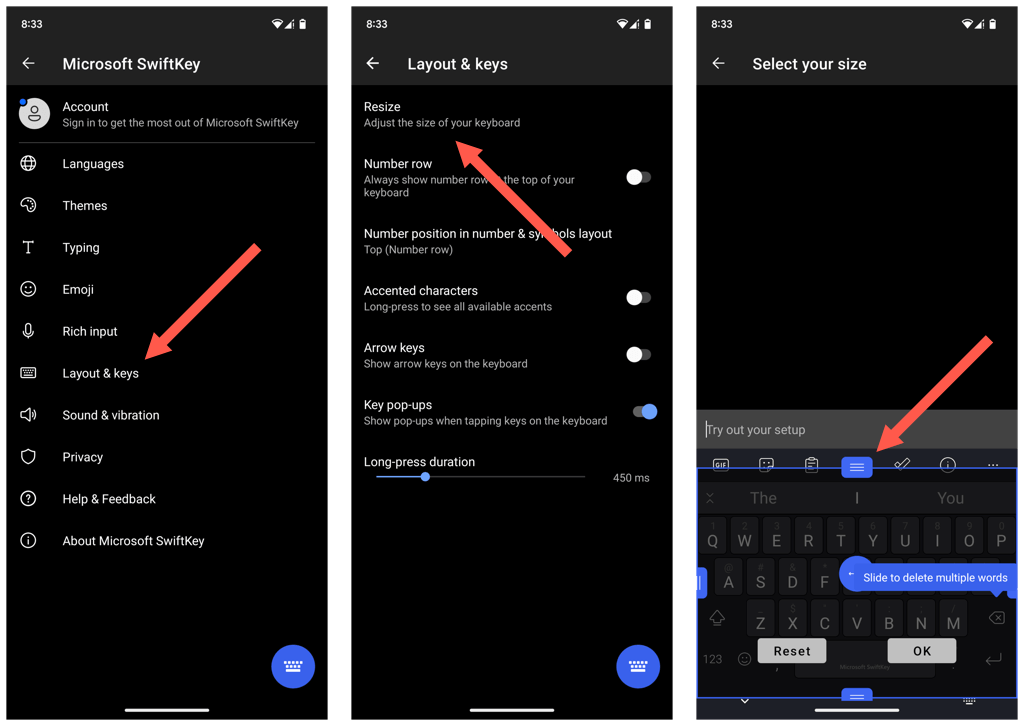
تتيح لك لوحات مفاتيح Android من الشركات المصنعة للمعدات الأصلية (الشركات المصنعة للمعدات الأصلية) - مثل Samsung - تغيير حجم المفتاح. على سبيل المثال ، إذا كنت تستخدم لوحة مفاتيح Samsung ، فيمكنك زيارة شاشة إدارة لوحة مفاتيح الهاتف عبر تطبيق الإعدادات لتكبير لوحة المفاتيح.
أصبح الآن من الأسهل الكتابة على جهاز iPhone أو Android
تقطع لوحة المفاتيح الأكبر شوطًا طويلاً نحو تقليل الأخطاء الإملائية وزيادة سرعة الكتابة على الأجهزة المحمولة ، ويجب أن تساعدك الطرق المختلفة والحلول أعلاه في ذلك. استخدم تطبيق لوحة مفاتيح تابع لجهة خارجية على جهاز iPhone أو Android إذا كنت بحاجة إلى المزيد من خيارات التخصيص.
